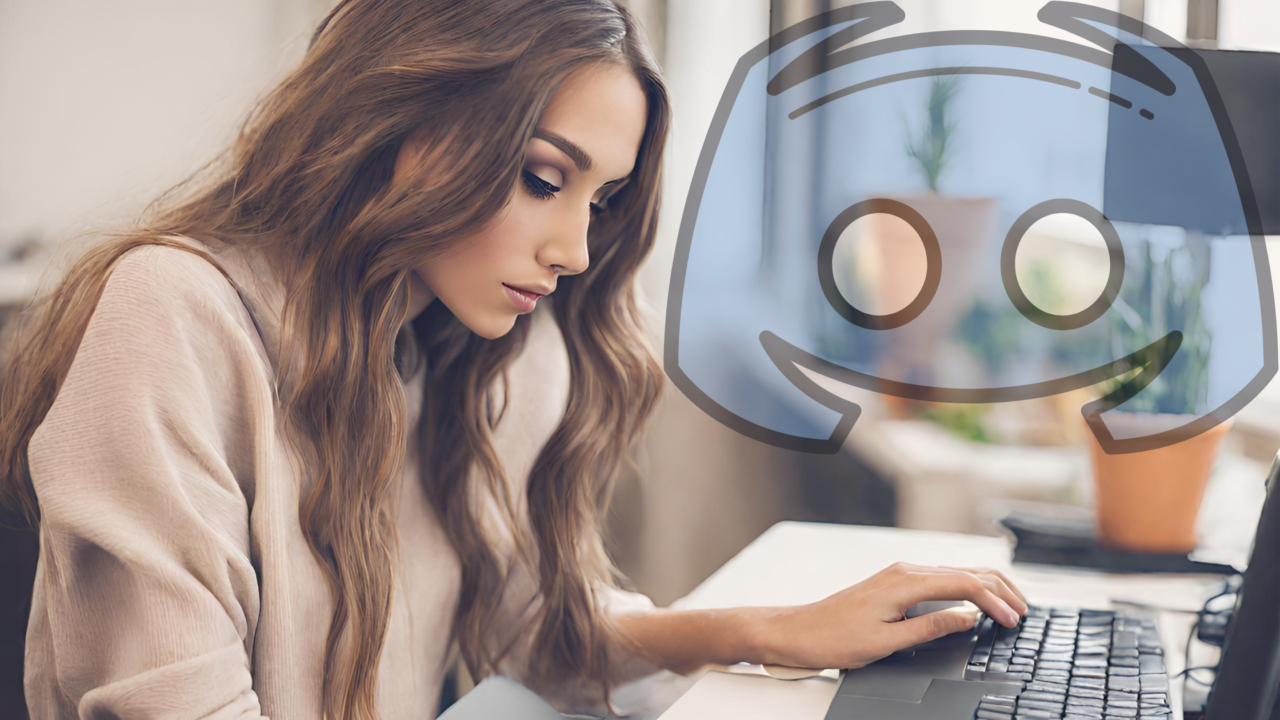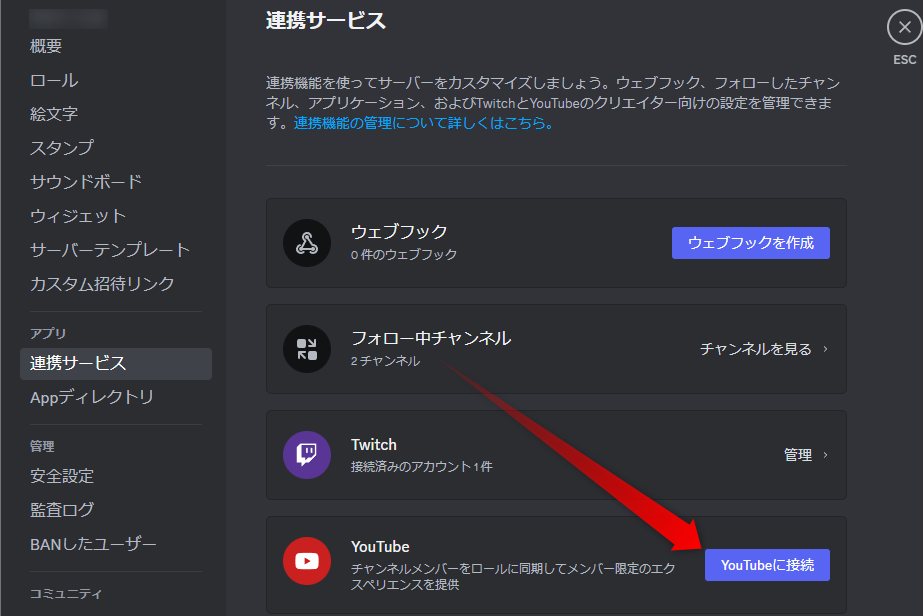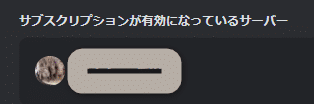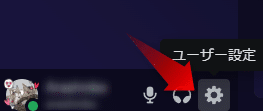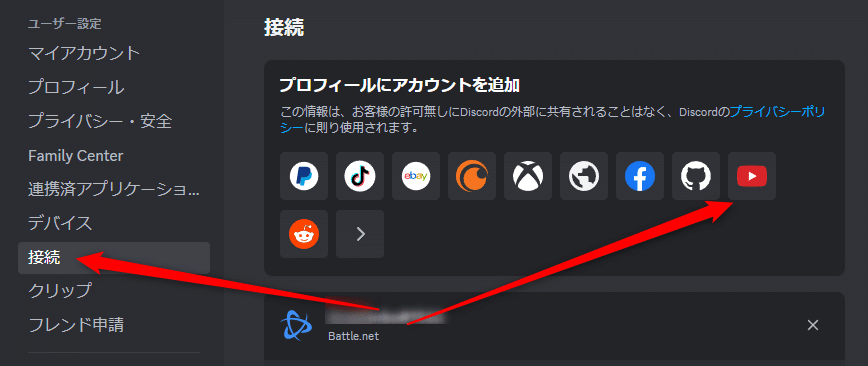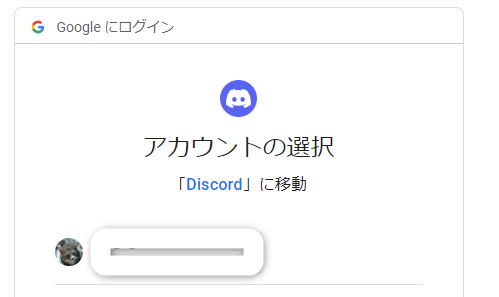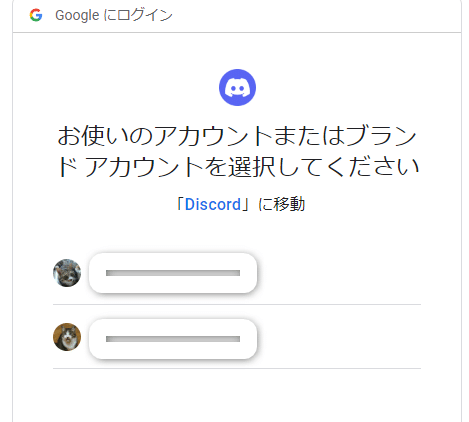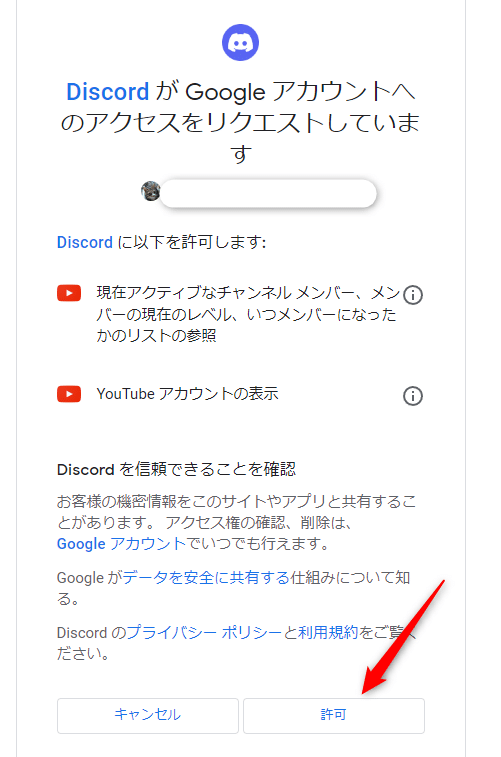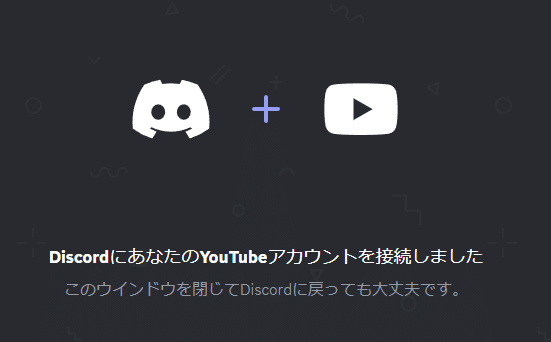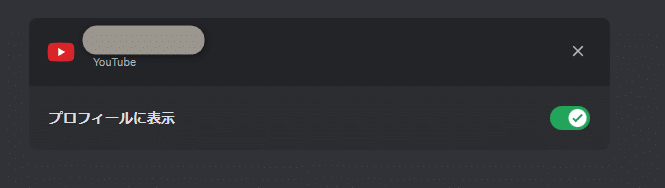DiscordとYoutubeを連携する方法を紹介していきます。
もし連携、接続できない場合にはどうしたらいいのでしょうか。
DiscordとYoutubeを連携するメリット
DiscordとYoutubeを連携してできることは、自分のサーバーを設定することでYoutubeのメンバーと交流することができるようになります。
サブスクリプションのサーバーとしてサブスクしてくれている人が自分の運営しているサーバーを見ることができます。
YoutubeとDiscordアカウントを連携すればサーバーの設定にある「連携サービス」から「Youtube」でサブスクリプションが有効になっているサーバーを設定することができます。
また、自分のDiscordプロフィールに自分のYoutubeアカウントが表示されます。
Youtubeチャンネルをプロフィールに表示してくれるので仲いい人やサーバー参加者からのチャンネル登録が見込めます。
DiscordとYoutubeを連携する方法
DiscordとYoutubeを連携するには、Discordの「ユーザー設定」を開いて「接続」から「Youtube」をクリックします。
パソコン版もスマホ版も同じように設定できます。
Googleの連携画面がブラウザで表示されます。
自分のアカウントをクリックして選択するかログインしてアカウントを追加しましょう。
アカウントを選択したら同じメールアドレスで2つ以上のYoutubeアカウントを作成している場合は、選択する必要があります。
DiscordがGoogleアカウントへのアクセスをリクエストしていますと表示されれば「許可」をクリックします。
正常に完了できれば「DiscordにあなたのYoutubeアカウントを接続しました」と表示されます。
このウィンドウを閉じてDiscordに戻っても大丈夫です。なのでブラウザを閉じてDiscordに戻りましょう。
接続の一覧にYoutubeの自分が連携したアカウントが表示されていればOKです。
他のアカウントも追加したい場合は、同じ要領で追加することができます。
DiscordとYoutubeを連携できない場合
DiscordとYoutubeを連携できない場合はDiscordかGoogleのサポートに連絡しましょう。
Googleの問題なのかDiscordの問題なのかの見極めが重要です。
ほとんどの場合は、Google側の問題であることが多いと思います。
あなたのアカウントをDiscordに接続できませんでした」と表示された場合には、スマホで連携しようとしたのであればパソコンでやってみる。
パソコンで出来ないのであれば、スマホでやってみましょう。